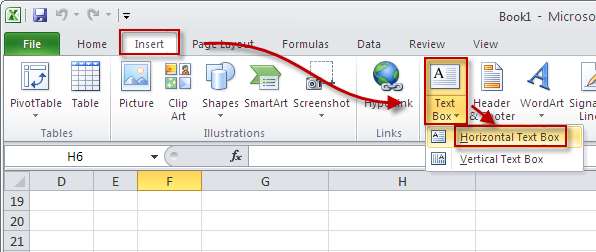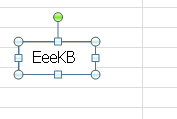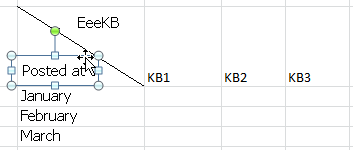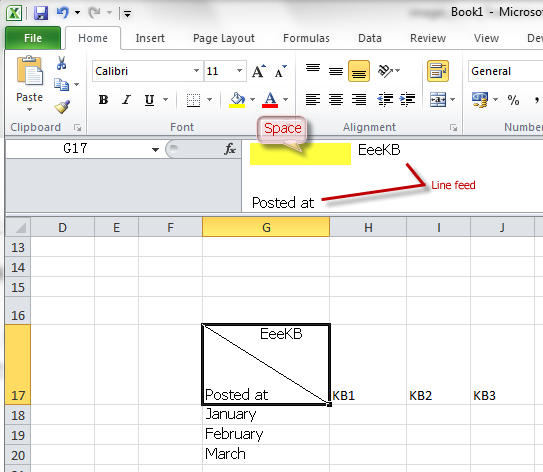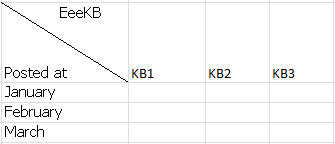Exceli tabeli loomisel kasutatakse sageli ühe kaldkriipsuga\mitme kaldkriipsuga päiseid. Kaldkriipsu on lihtne lisada, kui paremklõpsate tabelilahtrit, kasutades teksti"Format Cells"(Lahtrite vormindamine) ja lisades ühe kaldkriipsu või kasutades mitme kaldkriipsu käsitsi lisamiseks teksti "Insert - Shape - Line" (Lisa – kujund – joon). Mida teeme pärast kaldkriipsu lisamist sisu sisestamiseks? Paljud õppurid muretsevad selle probleemi pärast. EeeKB pakub nüüd kahte lihtsat võimalust.
-
Tekstivälja abil sisu lisamiseks klõpsake nuppuLisa – tekstiväli – horisontaalne \vertikaalne tekstiväli.
-
Otse tippimine Tippige päisesisu otse lahtritesse, vajutades reakanali jaoks klahvikombinatsiooni "Alt + Enter". Seejärel saate sisu asukoha reguleerimiseks kasutada rea- ja tühikuklahvi.
Kui see ei toimi täpselt samamoodi, soovitame foorumit uurida, kas mõni lahendus on teie jaoks parim.
Tervitame kõiki teie kommentaare ja soovitusi!

Pärast EeeKB kasutuskogemust, kui aeg seda lubab, annab pls selle artikli lehe allservas olevas tagasisidetabelis. Oleme tänulikud teie abi eest meie täiustamisel. Kõik soovitused või head mõtted on teretulnud jaotises "Täiendavad kommentaarid". (Probleemi kiiremaks lahendamiseks võib tehniliste päringute üle arutleda Microsofti kogukonna asjakohastes postitustes)